Google Chrome: So lassen sich Screenshots von ganzen Webseiten aufnehmen – verstecktes Tool im Browser

Das Anfertigen von Screenshots ist eine Grundfunktion der meisten Betriebssysteme und normalerweise mit wenigen Schritten erledigt – zumindest in der einfachsten Variante. Möchte man einen Screenshot im Browser erstellen, der über mehrere Seiten geht, steigen die Betriebssysteme normalerweise aus und es kommen die Browser-Extensions ins Spiel. Mit Google Chrome ist es tatsächlich möglich, solche Screenshots kann ohne Erweiterungen zu erstellen.
Screenshots bzw. Bildschirmfotos werden auf allen Plattformen immer wieder benötigt und sind im Normalfall über eine Tastenkombination sehr leicht zu erstellen – das gilt sowohl für den Desktop als auch für das Smartphone. Dabei wird einfach die aktuell auf dem Display sichtbare Ansicht in einem Bild festgehalten. In den allermeisten Fällen reicht das aus, aber was ist, wenn der zu fotografierende Inhalt über mehrere Seiten geht?
Mit Android 11 wird Google sehr bald die Scroll-Screenshots einführen und es den Nutzern ermöglichen, Bildschirmfotos von langen Listen anzufertigen. Im Chrome-Browser gibt es für solche Zwecke eine ganze Reihe von Extensions, die mal mehr und mal weniger gute Arbeit leisten. In vielen Fällen sorgen Animationen oder Videos für Probleme, werden angepinnte Navigationen plötzlich mehrfach abgebildet oder die Erweiterungen sind mit Werbung überladen bzw. zu unverschämten Preisen kostenpflichtig.
In der Desktopversion von Google Chrome sind diese Erweiterungen aber gar nicht notwendig, denn in den Entwicklertools gibt es eine Reihe von starken Screenshot-Funktionen, die genau das tun, was die Extensions tun – nur besser. Insgesamt verfügt Google Chrome über vier Screenshot-Funktionen, wobei zwei auch mit Bordmitteln des Betriebssystems zu erreichen sind und mit zwei weiteren schon jegliche Erweiterungen oder Betriebssystem-Tools überflüssig macht.
Das eine Tool ermöglicht es, direkt einen Rahmen um einen Teil des sichtbaren Bereichs zu ziehen und dann nur diesen aufzunehmen (are screenshot). Das andere bringt die vielfach gefragte Funktion, die gesamte Webseite abzulichten (full size screenshot). Letztes kann je nach Länge der Webseite etwas länger dauern. Direkt nach Abschluss wird die Bilddatei als PNG in Originalauflösung heruntergeladen.
In obigem Video seht ihr, wie ihr die Funktion erreichen könnt. Wer es sich nicht ansehen möchte, findet hier die schnelle Schritt-für-Schritt-Anleitung.
So lassen sich mit Google Chrome Screenshots erstellen
- Öffnet die gewünschte Webseite im Chrome-Browser
- Drückt nun F12, SHIFT+STRG+I oder wählt im Chrome-Menü unter „Weitere Tools“ den Punkt „Entwicklertools“ aus
- Sucht nun im neuen Bereich oben rechts nach dem Drei-Punkte-Menü
- Wählt dort den Punkt „Run command“, sodass sich ein weiteres Overlay öffnet
- Gebt dort einfach „screenshot“ ein und schon erhaltet ihr die Liste mit den vier Screenshot-Funktionen
- Für die Scroll-Ansicht wählt ihr „full size screenshot“
- Fertig, eventuell kurz warten und die Bilddatei wird im Download-Ordner gespeichert
Auch wenn es einige Schritte sind und länger dauert als mit den diversen Chrome-Extensions, ist es meiner Meinung nach die beste Variante und liefert die zuverlässigen Ergebnisse. Aber das muss natürlich jeder für sich selbst wissen – so habt ihr auf jeden Fall eine weitere Möglichkeit, um solche Bildschirmfotos zu erstellen. In der Android-Version des Browsers ist das leider nicht möglich.
GoogleWatchBlog bei Google News abonnieren | GoogleWatchBlog-Newsletter
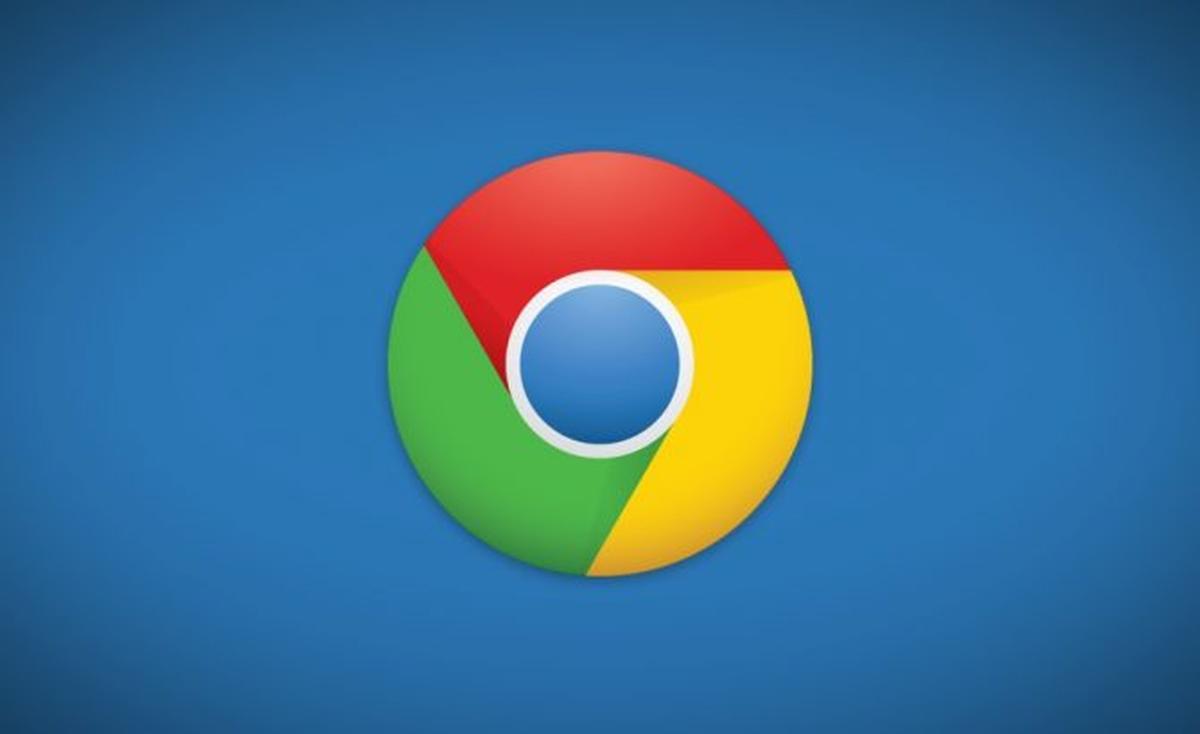





Oder man man drückt einfach die Druck Taste und und hat auch Screenshots
[ ] Du hast wenigstens den Titel des Artikels gelesen